Come si usa l'utility ZOTAC GAMING SPECTRA
2017.12.08 9:00 AM
Latest version of ZOTAC GAMING SPECTRA Utility: DOWNLOAD HERE
Non vedi l'ora di lanciarti in una maratona di gioco con il tuo nuovo MEK1 ma ti suggeriamo di settare SPECTRA, ti chiederai perché fratello? Come Darth Vader o uno Stormtrooper hanno bisogno di spade laser e blaster, così SPECTRA completa il MEK1!
Ma: Cos'è SPECTRA?
Prima di tutto, se possedevi un mini PC ZBOX o una scheda grafica ZOTAC, saprai del nostro esclusivo sistema di illuminazione a LED che ti consente di selezionare una combinazione di colori personalizzata. Ma l'utility SECTRA di cui stiamo parlando è diversa: è appositamente progettata solo per l'hardware ZOTAC GAMING, con un'interfaccia completamente nuova e più intuitiva.

Pertanto, per tutti i piloti MEK1 là fuori, assicurati di prendere l'ultima versione di ZOTAC GAMING SPECTRA Utility.
Ora la prossima domanda: Come utilizzare l'utility ZOTAC GAMING SPECTRA?
Esaminiamo tutte le funzionalità una per una!
Idle e Active

Selezionare ACTIVE o IDLE in alto quindi impostare le impostazioni della luce SPECTRA preferite. Sarebbe meglio applicare diversi effetti di luce per le due modalità in modo da poter vedere se il tuo PC gaming sta funzionando o meno.
modalità ACTIVE – quando MEK1 è in piena azione
modalità IDLE – quando MEK1 si è a riposo
5 modalità di illuminazione
Sulla metà destra del cerchio, scegli una delle 4 diverse modalità di illuminazione:

- Modalità STATICA in cui i LED rimangono un unico colore
- Modalità STROBE in cui i LED continueranno a lampeggiare
- Modalità BREATH in cui i LED si accendono e si spengono lentamente
- Modalità CYCLE in cui i LED si affievoliranno e si spegneranno e dopo ogni dissolvenza cambieranno colore
Scegli una modalità di illuminazione, ad esempio STROBE, quindi scegli il colore che desideri sulla sinistra. MEK1 brilla proprio come vuoi all'istante
Fai lo stesso per le altre modalità di illuminazione. Ma ricorda, puoi scegliere solo una modalità di illuminazione e un colore alla volta. Se ti piacciono le impostazioni del colore in continua evoluzione, scegli la modalità CYCLE! Dopo aver fatto clic su CYCLE, non sarà necessario impostare ulteriormente il colore.
Ampio spettro
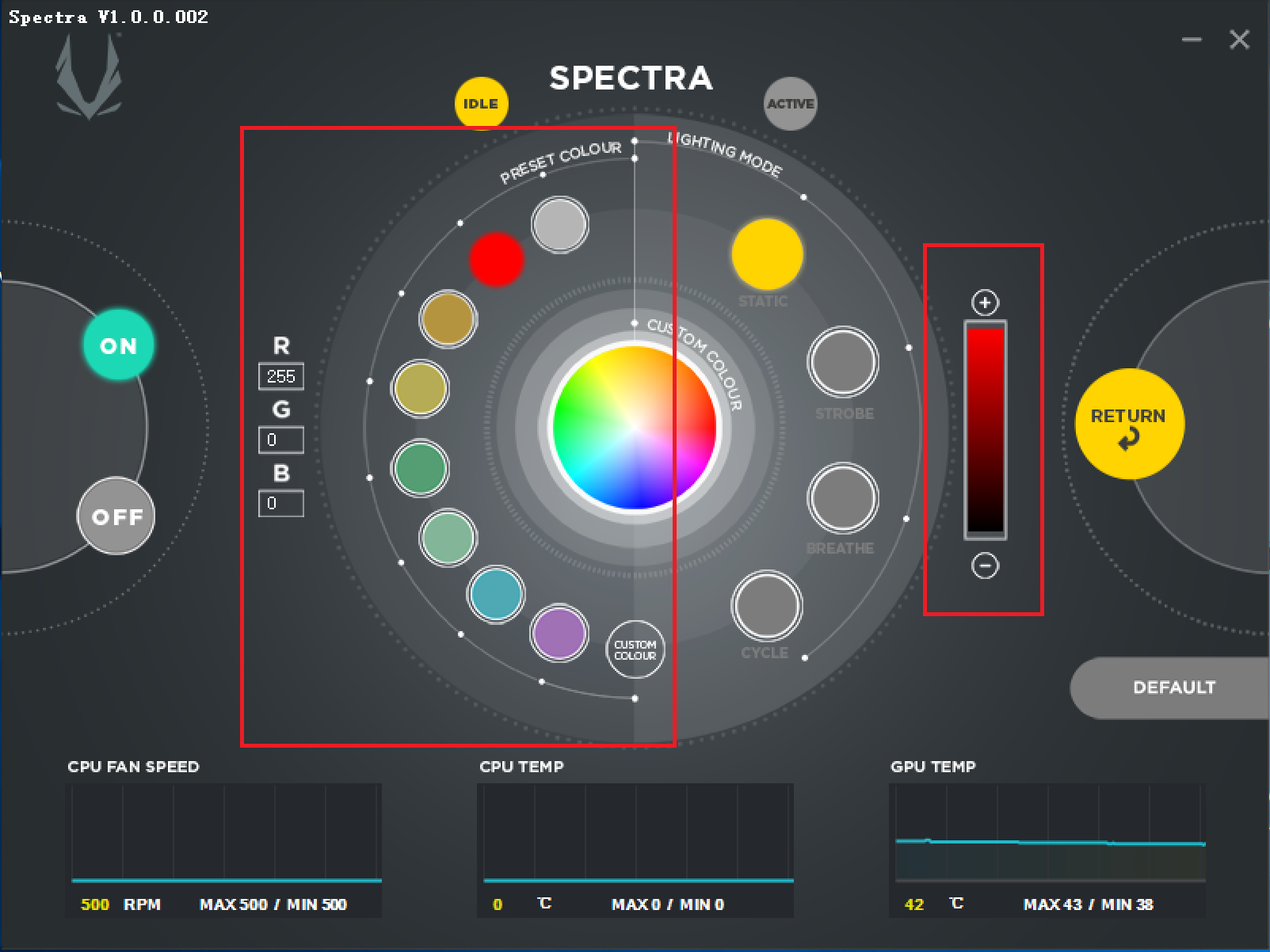
Di DEFAULT, il colore del LED è preimpostato su blu e puoi cambiarlo in 7 colori: Bianco, Rosso, Arancione, Giallo, Verde, Ciano, Lavanda e COLORE PERSONALIZZATO. Il livello di luminosità può anche essere regolato ogni volta che si sceglie un nuovo colore.
Colore personalizzato
Non preoccuparti se non sei un fan degli 8 colori forniti: puoi sempre crearne uno! Fai clic su CUSTOM COLOR nella parte inferiore del cerchio.


Apparirà un anello colorato e puoi fare clic per selezionare una tonalità di colore.
ACCESO e SPENTO
Stufo di tutto il razzle-dazzle? Basta disabilitare tutti gli effetti di luce facendo clic sul pulsante OFF. Riaccendilo su ON quando vuoi riprendere la festa.

Impostazioni salvate
Grazie al modulo integrato, è sufficiente impostare l'illuminazione SPECTRA una sola volta e tornerà subito dopo l'accensione di MEK1. E un clic su DEFAULT in basso a destra può ripristinare il sistema SPECTRA alle impostazioni predefinite. Risparmiarti il problema!


